win11百度网盘怎么下载 win11百度网盘下载方法介绍
更新日期:2023-02-28 17:04:30
来源:互联网
用户需要使用到百度网盘,但不知道在win11电脑中要怎么去下载百度网盘,首先用户点击下载百度网盘安装包,然后点击运行选择安装的位置,选择后点击极速安装,等待系统提示安装完成即可,双击打开百度网盘登录账号就能使用啦,以下就是win11百度网盘下载方法介绍。
win11百度网盘下载方法介绍
1、首先下载百度网盘安装包,【点击跳转】
2、下载完成后,运行下载到的百度网盘安装程序
3、如果有弹出安全警告,点击“运行”
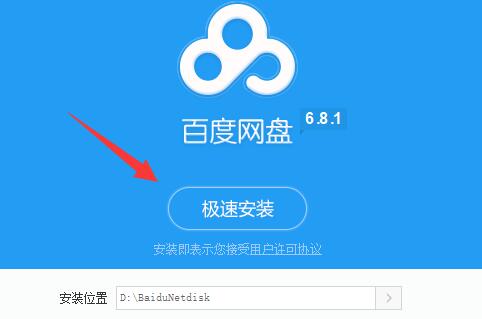
4、打开安装程序后,点击图示“小箭头”,可以选择安装位置。
5、选择完成后,点击“极速安装”按钮。

6、安装完成后,打开百度网盘就可以使用了
常见问题
- 知乎小说免费阅读网站入口在哪 知乎小说免费阅读网站入口分享365441次
- 知乎搬运工网站最新入口在哪 知乎盐选文章搬运工网站入口分享218669次
- 知乎盐选小说免费网站推荐 知乎盐选免费阅读网站入口分享177210次
- 原神10个纠缠之缘兑换码永久有效 原神10个纠缠之缘兑换码2024最新分享96861次
- 羊了个羊在线玩入口 游戏羊了个羊链接在线玩入口70746次
- 在浙学网页版官网网址 在浙学官方网站入口66419次
- 王者荣耀成年账号退款教程是什么?王者荣耀成年账号可以退款吗?64796次
- 地铁跑酷兑换码2024永久有效 地铁跑酷兑换码最新202458573次
- paperpass免费查重入口58502次
- 蛋仔派对秒玩网址入口 蛋仔派对秒玩网址入口分享57697次

